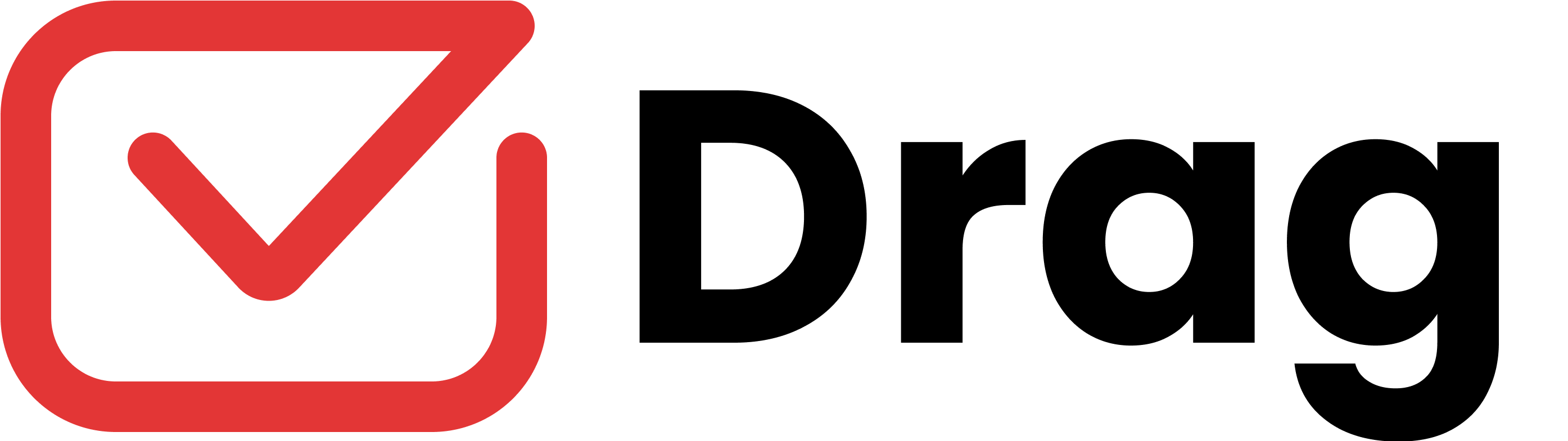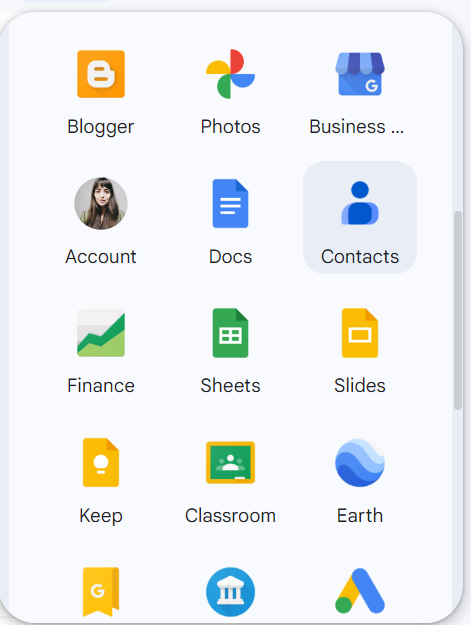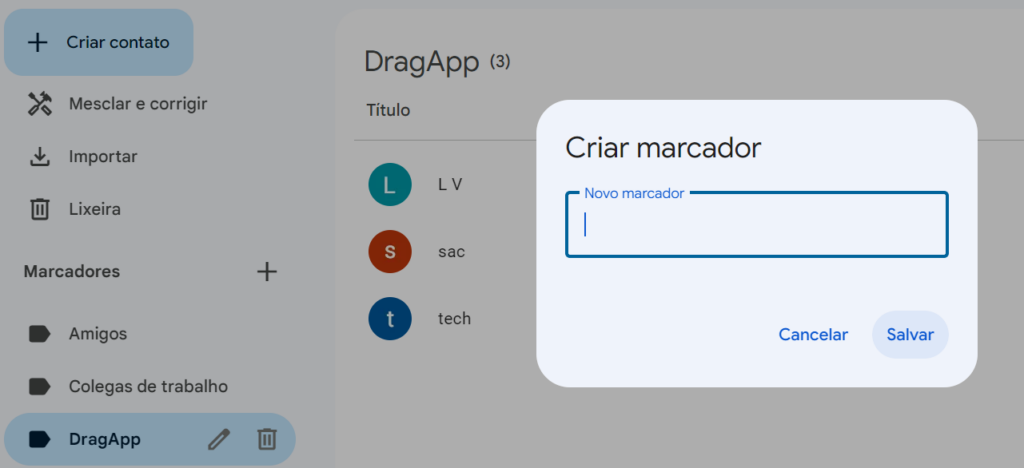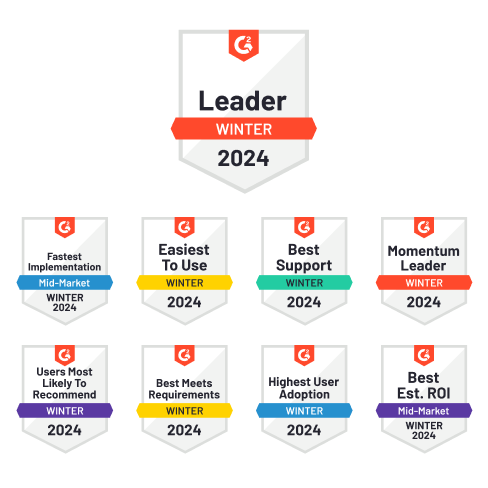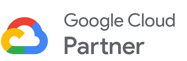Se você está procurando um método para enviar emails em grupo no Gmail, esse é o artigo certo! Sabemos que digitar cada endereço de email individual no campo de destinatário não é nada prático. É por isso que esse recurso se tornou essencial para otimizar o envio de emails em massa diariamente.
A verdade é que o envio de emails em massa não é uma opção viável para alguns fins de trabalho, ou mesmo para pequenas empresas que não usam plataformas de automação. Portanto, fazer o processo gratuitamente e usar apenas o Gmail torna-se a melhor opção.
Neste artigo, você aprenderá como criar sua própria lista e enviar emails em grupo no Gmail. E, claro, todos os benefícios dessa prática.
Por que emails em grupo no Gmail são essenciais para empresas?
Quando uma equipe usa emails em grupo no Gmail, ela tem uma forma melhor de se comunicar com a lista de contatos. Pode economizar muito tempo e também otimizar seus processos, reduzindo as etapas na comunicação. Criar um grupo de contatos no Gmail é particularmente benéfico para as empresas, uma vez que as ajuda a enviar conteúdos relacionados com a marca para públicos mais amplos de forma organizada.
Outro benefício significativo de usar o Gmail para emails em grupo é que eles são bastante úteis para criar campanhas de marketing por email. Isso é possível ao criar listas de audiência segmentadas. Na verdade, a lista de distribuição é uma ótima maneira de garantir a otimização da produtividade em todas as suas tarefas relacionadas ao email.
Como criar um email em grupo no Gmail
O processo para criar suas novas listas de email é mais simples do que você imagina e requer apenas três etapas:
Passo 1
Primeiro, você precisa ir à sua lista de contatos. Se você estiver no Gmail, clique nos pontos, no menu superior direito, para abrir a janela pop-up com todos os aplicativos do Google e escolha “Contatos”. Ou você pode apenas acessar a página de Contatos do Google.
Passo 2
Selecione todos os contatos que deseja colocar no novo grupo marcando as caixas ao lado deles — clique em Gerenciar marcadores. Em seguida, você pode selecionar um marcador existente ou criar um novo.
Por exemplo, se você selecionou pessoas da sua equipe de vendas, basta criar um marcador “Equipe” e clicar no botão “Salvar”. Depois disso, esses contatos serão adicionados a um grupo. Você também pode usar esse método para adicionar contatos a uma lista existente de contatos.
Passo 3
É hora de testar se os contatos do seu grupo foram criados. Acesse o Gmail e comece a digitar o nome do grupo de email que você escolheu anteriormente. Basta clicar nele para completar o nome e poupar tempo. Todos os emails que você agrupou aparecerão instantaneamente no campo e você já pode escrever sua mensagem.
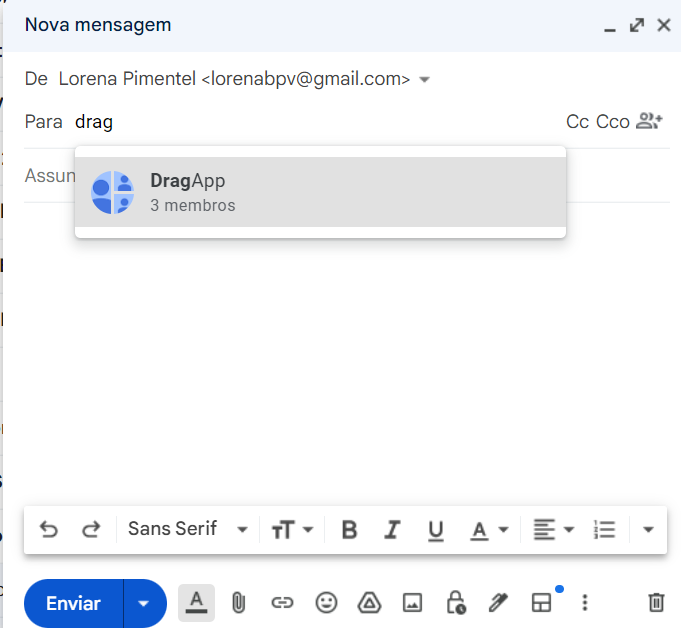
Dica extra
Se você precisar excluir um endereço de email de seus grupos, basta voltar para a página de Contatos do Google, selecionar o(s) contato(s) que deseja excluir. Em seguida, clique no botão “Gerenciar marcadores”, desmarque o grupo ou grupos em questão e confirmar.
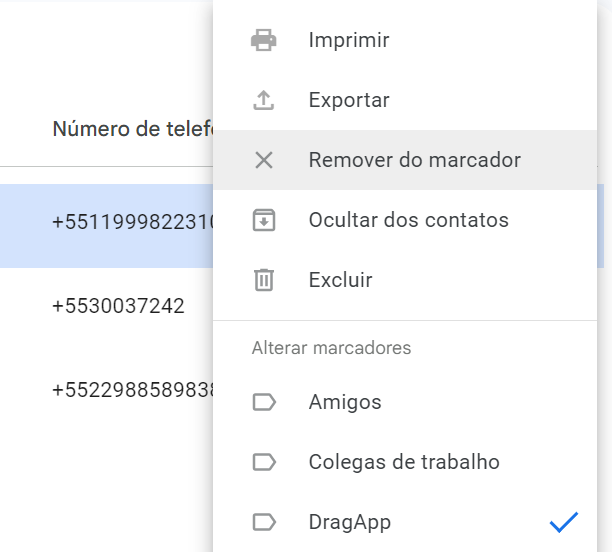
Transforme o Gmail em seu espaço de trabalho ideal
- Respostas 2,5x mais rápidas.
- 20 horas economizadas por mês.
- 40% mais metas batidas e equipes mais felizes.
Criando listas de distribuição no Gmail
Agora você criou o email em grupo, o que significa que você tem uma lista de distribuição para qualquer conteúdo relacionado à sua empresa. Você pode usá-la no Gmail.
Para fazer isso, basta ir à sua caixa de entrada do Gmail e clicar em compor, como se estivesse digitando um email normal. A única diferença é que você digita o nome do grupo na caixa de destinatário. O Gmail preenche automaticamente o espaço com os contatos do grupo.
Você ver todos os envolvidos. Você também pode usar os emails em grupo como CC e BCC. Quando implementado em um ambiente de negócios, certifique-se de revisar cuidadosamente para quem você está enviando informações.
A diferença entre os emails em grupo no Gmail e os Grupos do Google
É importante entender que os emails em grupo não são a mesma coisa que Grupos do Google. Os Grupos do Google são um tipo de fórum de discussão, em que você cria um endereço de email para o grupo e todos interagem entre si.
Por outro lado, os emails em grupo são marcadores específicos para cada lista de pessoas que você organiza. É um recurso que não funciona sozinho, sem o Gmail. Outra diferença é que os emails em grupo no Gmail são geridos pela lista de contatos da conta que os criou.
Os Grupos do Google são um espaço colaborativo em uma conta compartilhada. As empresas contam com soluções como essas para organizar as caixas de entrada. As equipes de vendas e de atendimento ao cliente utilizam frequentemente os emails em grupo, mas com a ajuda adicional de outras ferramentas de negócio.
Caixa de entrada compartilhada: uma alternativa aos emails em grupo
Uma ótima alternativa para emails em grupo no Gmail é uma caixa de entrada compartilhada. A caixa de entrada compartilhada no Gmail funciona um pouco diferente: em vez de um fórum ou uma lista de distribuição, toda a sua equipe pode acessá-la ao mesmo tempo.
Ter uma caixa de entrada compartilhada é um bônus para o trabalho em equipe, porque as pessoas não precisam esperar até que os emails sejam encaminhados para cada membro da equipe. Isso, por si só, aumenta a produtividade, considerando que o fluxo de trabalho é otimizado.
A nossa solução, DragApp, é uma extensão do Gmail. Ela implementa ferramentas de colaboração na interface do Gmail. Isso significa que, além de uma maneira de verificar suas mensagens recebidas, é um aplicativo de gerenciamento de tarefas. Sua equipe pode verificar novas tarefas, encontrar seus prazos e atribuições e colaborar em soluções diretamente da própria caixa de entrada.
A Drag também inclui recursos que permitam aos usuários obter todo o contexto das conversas de forma rápida. Eles não precisam ler várias respostas, como acontece nos emails em grupo, para saber o que está acontecendo.
Um deles são as anotações de emails. Cada card de tarefa tem um espaço dedicado para os usuários adicionarem anotações personalizadas e flexíveis. Assim, quando alguém faz login na caixa de entrada compartilhada, pode ver o contexto e os arquivos importantes de uma só vez, sem ter que examinar cada card individualmente.

Outra característica que beneficia as equipes de qualquer setor é o log de atividades. Há uma guia dedicada a todas as atualizações no espaço de trabalho. Portanto, se um colaborador adicionar arquivos, mover tickets ou deixar anotações, todos os membros da equipe que estiverem trabalhando no card recebem uma notificação.
Isso permite que as pessoas se mantenham atualizadas sobre todos os projetos em que estão envolvidas sem ter que verificá-los individualmente. Para os gestores, esse recurso ajuda na alocação de tarefas e distribuição da carga de trabalho.

Conclusão
Os emails em grupo ajudam equipes em vários aspectos de trabalho. Eles são projetados para que você possa enviar um email para uma grande lista de pessoas ao mesmo tempo, para uma finalidade específica, sem gastar tempo digitando cada contato. A maioria das equipes ainda não sabe, mas o Gmail por si só é uma ferramenta poderosa de negócios. Não apenas para gerir equipes ou enviar newsletters para listas de contatos. Vai muito além disso.
Dica extra: ao unir o Gmail, emails em grupo e uma ferramenta poderosa que oferece uma caixa de entrada compartilhada, um Help Desk, uma ferramenta de CRM, um gerenciador de tarefas e outros recursos, como a Drag, você ganha em produtividade.
Enviar um email será parte de um ecossistema efetivo. Além disso, você com certeza economiza tempo e recursos tendo tudo no mesmo lugar.
Otimize o Gmail com a DragApp
- Respostas 2,5x mais rápidas.
- 20 horas economizadas por mês.
- 40% mais metas batidas e equipes mais felizes.